家具设计专业,需要编辑图纸时怎么把pdf转CAD文件
pdf转成cad文件方法

pdf转成cad文件方法
一、将pdf转换为cad文件的方法
1、使用在线转换工具:先将pdf转换成待处理格式,再将待
处理格式转换为CAD文件。
2、使用软件:第一种方法转换后的CAD文件质量不高,不能
保证文件的完整性,所以最好使用相应的软件转换,通常保证文件的完整性和质量。
3、使用Adobe Acrobat:从Adobe Acrobat转换pdf——>DWG,有专门的模板、参考线和插入图像,可以将pdf文件准确的转换成标准的CAD文件。
二、优势
1、能够提高工作效率:CAD软件支持了高精度的几何图形、
完整的材料特性,能够更加快速方便的建模和分类操作,提高设计工作效率。
2、可以很好地保护文件安全:CAD文件在传输时可以很好地
保护文件安全,而且不容易受到病毒侵害。
3、可以持久保存图形:使用CAD可以将图形信息持久的保存
下来,以便今后可以查阅、修改或重新利用。
总之,将pdf转换为CAD文件有多种不同的方式,使用
软件转换后质量更有保证,而且转换后有诸多优势,可以有效提高工作效率,持久保存文件。
最新整理catia格式文件转成cad的方法图解步骤

c a t i a格式文件转成c a d的方法图解步骤在c a d里面我们可以接收到很多格式的文件,比如说c a t i a格式的文件。
这之间的转换需要哪些操作呢?不清楚的朋友可以看看以下教程,或许对你将c a t i a格式文件转成C A D有帮助!c a t i a格式文件转成c a d的方法打开C r e o,打开所建的工程图文件下找到另存为/导出工具选择d w g格式(C A D格式),点击导出保存图片导出后的图可以用C A D、C o r e l D R A W、R h i n o等打开修改C A D教程:文字标注和编辑简短的文字输入一般使用单行文字,带有内部格式或较长的文字使用多行文字,带有指示作用的文字使用引线文字。
1.设置文字样式选择格式-文本样式命令,或单击工具栏中文字样式按钮,或在命令行中输入s t y l e。
文字格式对话框由样式名、字体、大小、效果、预览5个选项组成。
用户可以根据自己绘图习惯和需要,设置常用几种字体样式,需要时从字体样式中选择即可。
另外,只有定义了有中文字库的字体,如宋体、楷体等字体文件,才能进行中文标注,否则会出现乱码或问号。
单行文字和多行文字使用的文字样式,用户可以在特性浮动面板的文字卷展栏中对其进行修改,如大小、字体、高度、对齐方式、颜色等。
2.创建单行文字当输入文字较短,并且输入文字只采用一种字体和文字样式时,可以使用单行文字命令来标注文字。
选择绘图/文字/单行文字命令,或单击文字工具栏中单行文字按钮,或在命令行中输入t e x t或d te x t命令。
命令行提示包括指定文字的起点、对正、样式个选项。
用户在动态文字输入区输入完成单行文字之后,按一次e n t e r键,光标会另起一行,用户可以输入第二行单行文字如果按两次e n t e r键,则完成单行文字命令执行,完成单行文字输入。
3.创建多行文字较长、较复杂的文字内容可以使用多行文字,多行文字不像单行文字那样可以在可以在水平方向上延伸,多行文字会根据用户设置的宽度自动换行,并且在垂直方向上延伸。
pdf to dwg converter 2020使用方法

PDF to DWG Converter 2020PDF to DWG Converter 2020 是一款用于将 PDF 文件转换为 DWG 文件的实用工具,广泛应用于建筑、设计等领域。
以下是该软件的使用方法:一、安装与运行1. 下载并安装 PDF to DWG Converter 2020。
2. 运行软件,进入主界面。
3. 选择“添加文件”按钮,添加需要转换的 PDF 文件。
4. 设置输出文件夹和文件名。
5. 选择“转换”按钮,开始转换过程。
二、转换设置1. 选择转换模式:软件支持批量转换和逐个转换两种模式,用户可根据需要选择。
2. 设置输出参数:包括输出 DWG 文件的版本、单位、精度等。
3. 设置图像处理参数:包括图像大小、分辨率、颜色深度等。
4. 设置自动处理参数:包括自动检测页面大小、自动裁剪图像、自动去除背景等。
三、转换预览与编辑1. 转换预览:软件提供实时预览功能,用户可在转换过程中实时查看 DWG 文件的生成效果。
2. 编辑功能:软件支持对转换后的 DWG 文件进行编辑,包括添加、删除、修改图层等。
四、常见问题与解决方法1. 问题:转换后的 DWG 文件无法打开。
解决方法:检查转换后的 DWG 文件是否完整,重新转换或安装相关软件。
2. 问题:转换后的 DWG 文件与原 PDF 文件不符。
解决方法:检查 PDF 文件是否完整,重新转换或调整转换参数。
五、注意事项1. 在转换过程中,请确保 PDF 文件和 DWG 文件所在的文件夹具有足够的权限和空间。
2. 转换过程中,请关闭其他不必要的软件和程序,以避免影响转换速度和质量。
3. 为了确保转换质量,建议用户使用专业软件进行 PDF 文件的编辑和处理。
pdf图纸转换成cad图纸
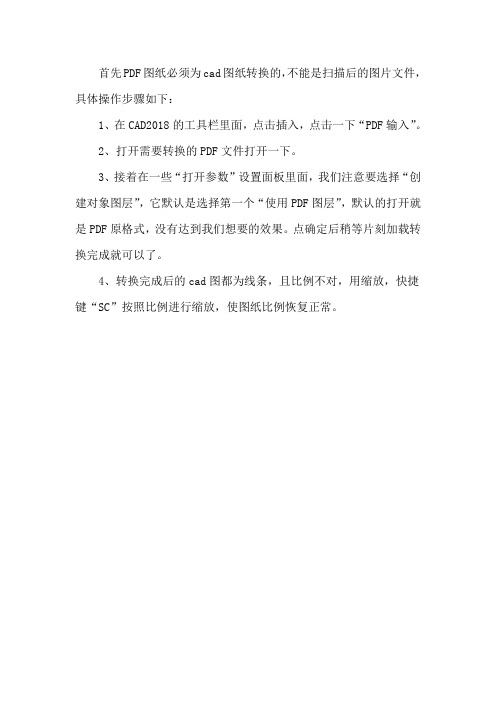
首先PDF图纸必须为cad图纸转换的,不能是扫描后的图片文件,具体操作步骤如下:
1、在CAD2018的工具栏里面,点击插入,点击一下“PDF输入”。
2、打开需要转换的PDF文件打开一下。
3、接着在一些“打开参数”设置面板里面,我们注意要选择“创建对象图层”,它默认是选择第一个“使用PDF图层”,默认的打开就是PDF原格式,没有达到我们想要的效果。
点确定后稍等片刻加载转换完成就可以了。
4、转换完成后的cad图都为线条,且比例不对,用缩放,快捷键“SC”按照比例进行缩放,使图纸比例恢复正常。
PDF转DWG格式转换器、DWG转PDF格式软件工具

PDF转DWG格式转换器、DWG转PDF格式软件工具Acme CAD Converter(DWG图形转换)V8.0Acme CAD Converter是一款优秀的多功能CAD图形工具软件,它可以浏览不同版本的DWG和DXF文件(R2.5—R2002),并可以将CAD图形文件批量转换为GIF、JPEG、DXF、DWG、SVG、HPGL、PDF等格式,快速的将CAD图形文件输出为矢量图形,将图形文件另存为任意大小的高精度位图以方便在Photoshop等软件中进行处理,支持全屏幕方式,支持彩色及单色的图形文件和光栅文件的打印输出并可自由地设置背景颜色,支持shx字体文件,xref块文件,和光栅文件的导入,支持创建对dwg和dxf文件的关联。
完美的支持CAD图形中文字体的显示。
此汉化版中加入了一个关于如何正确显示CAD 字体的动画演示,不会字体设置的朋友可以看看。
下载地址:/Soft/Image/Convet/21911.html /?Go=Show::List&ID=12135/groups/@g288026/378747.topic特别信息、仅供参考:SN:1H2DCN8XFDJPUQSQB3HS67DGW0LW3HJE4TU7LB7HZMNWN 9BNRWVA35CCHAP0O下载地址:/sfinfo/3715.htmlPDF to DWG Converter使用方法:1.Input PDF file输入要转换的PDF文件;2.选择转换参数:Convert into a single DWG A DWG file per page DWG Version :AutoCAD 2000/2002/AutoCAD 2004/2005/2006AutoCAD 2007/2008AutoCAD 14Output Scale XXDXF / DWG3.Output folder选择输出文件夹;4.点击Convert得到你要的DWG文件;注册信息:Registration Code(注册码):e5763a17dc04e0f474ce907f34 e-mail任意输入三方法:PDF转为DWG,效果不是很理想,特别是中文,今天这个软件也不例外。
PDF格式的文件转换成广联达钢筋抽样2009

一、将PDF文件转换成为DXF文件:
在开始菜单→程序▼→visvalintegrity▼→pdf2cad v6.0▼→单击“pdf2cad v6.0”转换器→在弹出的对话框“查找范围”对话框选择要转换的pdf文件双击→在弹出的对话框击“Add”按钮→击下一步→击“convert”按钮→击“Exit”按钮→自动保存到本文件夹中OK。
二、将DXF文件转换成为DWG文件:
在开始菜单→程序▼→Acme CADconverter▼→单击Acme CADconverter→到导入界面单击“文件”→击“打开”在对话框中选择打开要撕开的DXF文件→击打开按钮→击小电视“保存文件”→在另存为选择存放路径输入要保存的文件名→击“保存”按钮将文件保存为DWG文件格式OK。
三、将DWG文件导入到广联达钢筋2009
在开始菜单→程序▼→广联达建设工程造价管理整体解决方案▼→击“广联达钢筋抽样GGJ2009”→新建向导→下一步到完成→击“绘图输入”→CAD识别→选择“CAD草图”→击“导入CAD图”→到文件夹找所要导入的草图→选中自动打开→击“打开”按钮→请输入原图比例→击确定按钮导入草图→击下方“坐标在弹出框中直接输入工程坐标值X轴0Y轴0”→击确定按钮→击上方“保存CAD图”按钮→选择路径将图保存成为GVD格式文件OK待用。
四、直接将GVD格式图导入到广联达钢筋抽样GGJ2009
就可以使用了。
PDF转CAD怎么转换?怎么做一秒完成操作,老板都夸你不简单!

PDF转CAD怎么转换?怎么做一秒完成操作,老板都夸你不简单!一秒教会你批量处理CAD转PDF、JPG,PDF转CAD操作,老板都快你操作快速,效率一等一!办公操作你一定不少遇到CAD、PDF、JPG、Word、Excel、PPT 之间的转换操作,能否快速的完成操作对工作效率是有着最直观的影响,特别是临近下班你的老板给你发来一大份PDF文件,需要你快速的转PDF为CAD文件?怎么进行操作?楼主这里一分钟教你一个小技巧,一秒批量进行文件批量转换操作,下面就跟着楼主一起看看到底应该怎么进行操作!准备操作:①常用电脑②进行转换的文件③迅捷CAD转换器软件操作步骤具体步骤如下:第一步:软件安装选择你最常用的软件下载渠道,搜索迅捷CAD转换器,找到下载资源进行下载安装,当然这里建议进行官网下载操作。
第二步:转换模式选择运行软件进入界面会在界面左侧看见六种不同的转换功能,点击进入选择需要的PDF转CAD,右侧选择“添加文件”进行文件的选择,这里可以批量的进行添加。
第三步:输出文件设置紧接着我们看到软件的界面下方,根据不同的需求,选择输出文件的颜色,背景,大小等,为了防止你找不到转换文件的路径,记得输出目录旁边的“浏览”按钮设置下。
第四步:一秒转换操作信息属性设置完成之后,我们就可以进行最后的文件转换操作,直接的点击界面下方“批量转换”一秒完成操作。
以上分享的方法适用于电脑操作,可以说是十分的有效了!当然也会存在电脑不方便的情况,其实手机上也是能够进行文件的快速转换,这里需要搜索迅捷CAD转换器APP,进行,智能进行文件扫码转换操作更加的简单便捷!对于文件转换操作,大家如果有哪些比较值得推荐的方法,这里也是可以进行留言一起分享交流哦。
Pro E转化为CAD教程
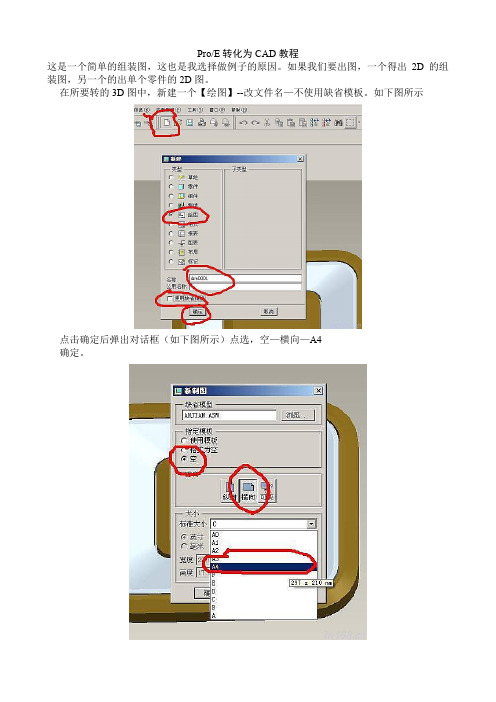
Pro/E转化为CAD教程这是一个简单的组装图,这也是我选择做例子的原因。
如果我们要出图,一个得出2D的组装图,另一个的出单个零件的2D图。
在所要转的3D图中,新建一个【绘图】--改文件名—不使用缺省模板。
如下图所示点击确定后弹出对话框(如下图所示)点选,空—横向—A4确定。
进入到绘图区,按下图动作可以导入图形点击确定后,在里面点击左键导入图形,导入后会出现下图对话框在这里我跟大家讲讲【视图方向】--【查看来做模型的名称】左边有:标准方向、缺省方向、BACK、BOTTOM、FRONT等等右边红色圈圈上面有个【缺省方向】里面有:斜轴测、等轴测、用户定义。
我们可以在左边里面选择 FRONT 应用后图为我们需要的方向,我们也可以在【缺省方向】里面选择【用户定义】我们可以调整下面的X角度和Y角度来调整图形方向。
上面的有【几何参照】、【角度】我们都可以尝试一下。
有些图的方向调整不是很好调的。
我们在这里选择FRONT,【应用】--【确定】(上图中)点击右键,出现如图所示的,我们先去掉锁定移动,这样方便调整图。
还是点击右键出现上图所示,点击属性出现下图对话框。
我们点击【视图显示】--【显示线性】里面点击【无隐藏线】再点击【相切边显示样式】--【实线】再点击【面组隐藏线移除】--点【是】 --【应用】--【确定】如下图所示在这里我要说明一下这样做是为了将图形变成实线线条状。
当然有更简单的方法那就是点击就全部变实现了转到CAD中也是实线没事就点这。
点完这我们发现图形出现问题了怎么多了这些紫色的线条,这些是隐藏的线条我们按下图做就可以隐藏这些有色线条了找对哦啊最左边的成,点击右键,隐藏就可以了。
如下图所示。
咱们再点击主视图,右键,【插入投影视图】,出现黄色框框,移动到右边,侧视图就出来了。
然后,在点击做出来的侧视图右键【插入投影视图】再往右移可以了注:这里我要说的是选择的时候一定要选择那个图行有红色的框框那样你才选中了这个图形,你才能用这个图形进行投影不然你选择的永远是一个图有时候还点选不到移动图形的时候也一样首先图形不是锁定的第二图形被你选中我们可以选主视图上下投影左右投影。
- 1、下载文档前请自行甄别文档内容的完整性,平台不提供额外的编辑、内容补充、找答案等附加服务。
- 2、"仅部分预览"的文档,不可在线预览部分如存在完整性等问题,可反馈申请退款(可完整预览的文档不适用该条件!)。
- 3、如文档侵犯您的权益,请联系客服反馈,我们会尽快为您处理(人工客服工作时间:9:00-18:30)。
家具设计专业,需要编辑图纸时怎么把pdf转CAD文件
大家都知道,pdf文件方便查看,但是不能直接编辑——这让很多家具设计从事者伤透了脑筋。
其实,要想编辑图纸内容并不难,我们只需要将pdf转换成CAD文件即可。
在此,小编给大家分享一下pdf转CAD的详细方法步骤,有兴趣便接着往下阅读哦~
第一步(如下图所示):首先,打开你的高配置电脑,运行迅捷PDF转换器(除了CAD,还能转其它文件)。
软件界面的上方显示有“CAD转换”选项,点击并选择左侧弹出的“PDF 转CAD”功能进行转换。
第二步(如下图所示):接着,软件界面的中间显示有“点击或拖拽文件添加”按钮,把需要转换的pdf文件添加进来。
第三步(如下图所示):然后,软件界面的下方显示有“输出目录”选项,你可以选择保存在原文件夹目录或自定义文件目录。
这样,方便转换之后查看文件。
第四步(如下图所示):最后,点击软件界面右下方的“开始转换”按钮。
只需耐心等待片刻,文件便转换成功啦。
将pdf转为CAD文件,使用迅捷PDF转换器就可以一键实现。
此外,该转换器还能轻松获取pdf文件中的图片,也可以对pdf文件进行分割、合并等,别说小编没有安利给你们哦~。
